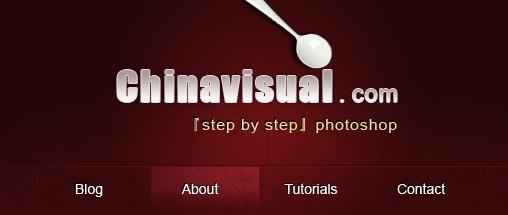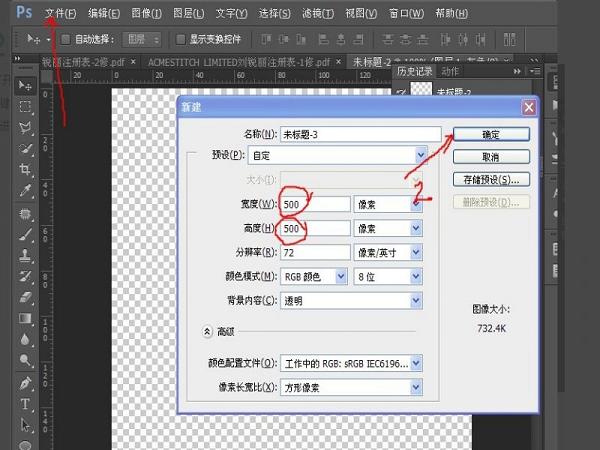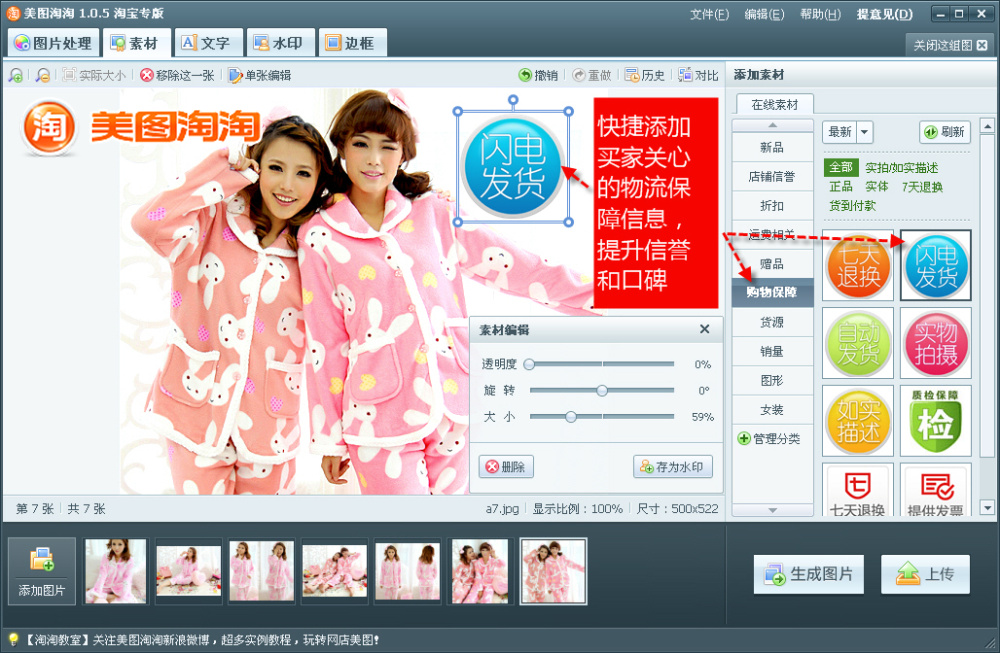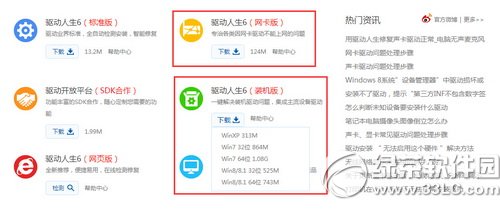萬盛學電腦網 >> 圖文處理 >> Photoshop教程 >> ps入門教程 >> PhotoShop制作3D立體Logo與網站導航教程
PhotoShop制作3D立體Logo與網站導航教程
Hi~在這輯Step by Step中,我將教大家使用幾個簡單的漸變和圖層樣式制作超酷的3D網頁,如果你想讓你的網頁脫穎而出,那你絕對不能錯過這輯,
開始吧~
效果圖:
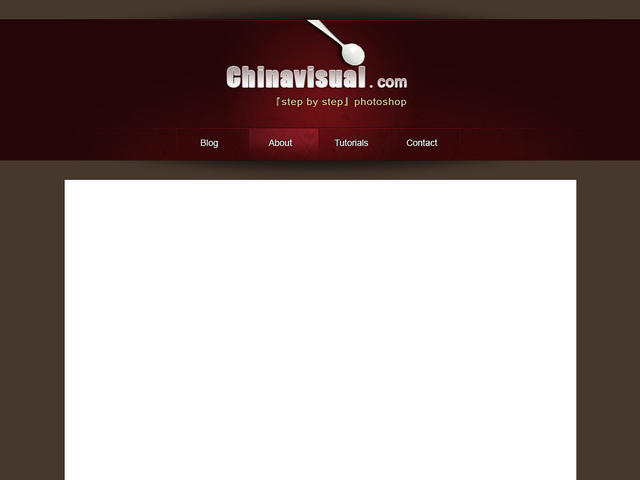
Step 1
創建一個 1000x750像素大小的文件,雙擊背景圖層將其變為可編輯的圖層,並打開圖層樣式>顏色疊加,用#47382e疊加。
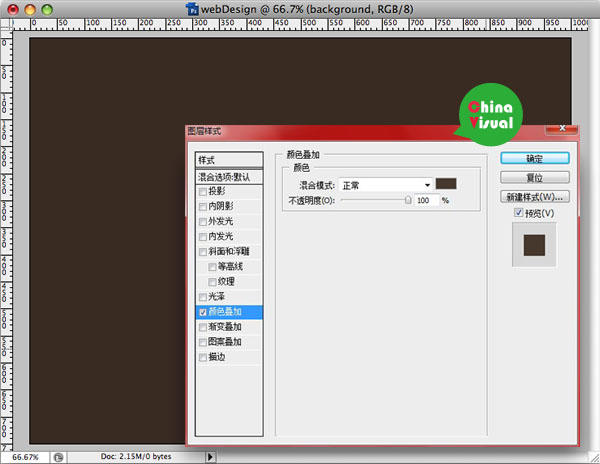
Step 2
打開標尺(視圖>標尺),按下圖添加一些參考線
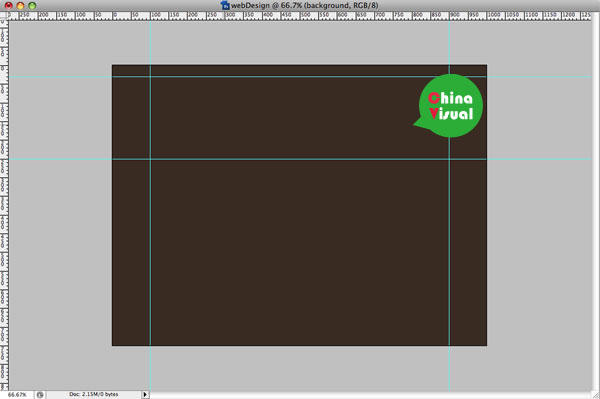
Step 3
用矩形工具創建一個矩形,將該圖層命名為header.
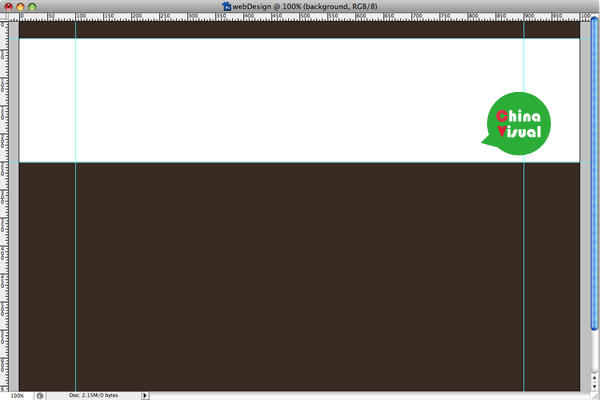
Step 4
將前景色設為黑色,選擇橢圓工具創建一個陰影區域,大小要高於白色的矩形。將橢圓形圖層命名為shadow,並將其置於header圖層下面。
然後打開濾鏡>轉換智能濾鏡,之後濾鏡>模糊>高斯模糊,半徑為10像素,並把不透明度設為60%,得到下圖效果:

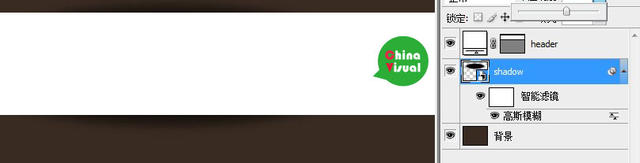
Step 5
選中header圖層,雙擊打開圖層樣式,選擇漸變疊加,按照下圖參數設置。
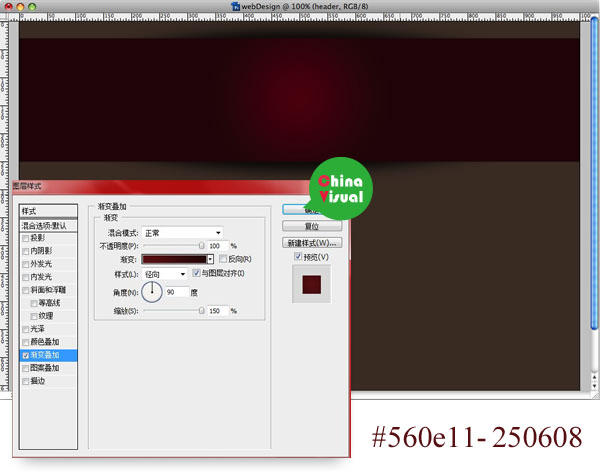
Step 6
使用直線工具畫一條亮紅色直線,然後再用黑色畫另外一條直線(1像素),之後將紅線和黑線圖層編組,組命名為 vDivider。打開圖層>圖層蒙版> 現實全部。
使用徑向漸變工具,從黑色到白色,自上而下拉去,在組上添加漸變效果。
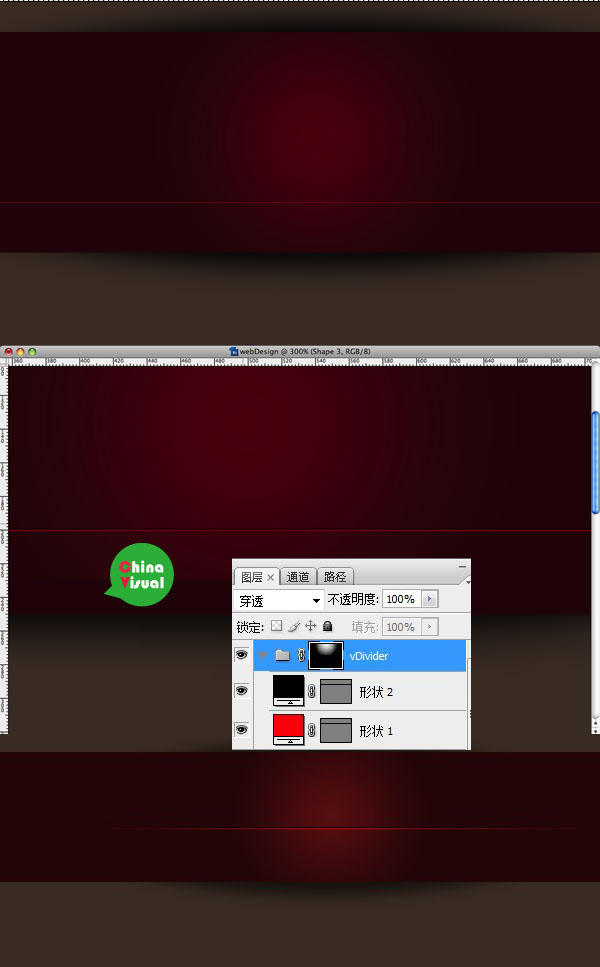
Step 7
使用文字工具創建導航欄(字體白色)。然後將所有標簽編組,命名為White Links。復制這個組,將其置於white links組下面,將字體顏色設為黑色,
然後將其向上和向左移動1像素大小的位置。這樣是為了制作3D效果。
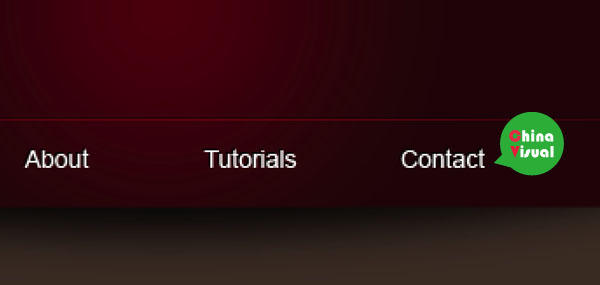
Step 8
按照 Step 6的方法制作分欄線。
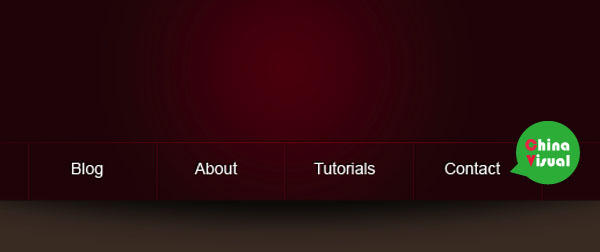
Step 9
選擇所有分欄線圖層將其編組,並命名為hDividers?,然後打開圖層>圖層蒙版>顯示全部。使用線性漸變(黑-白)在蒙版做漸變效果
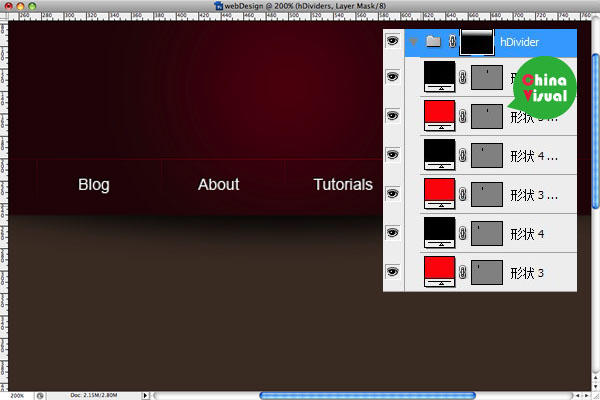
Step 10
保存下面的紋理圖片,然後用ps打開,選擇編輯>定義圖案,將其命名為 webPattern。復制header圖層,命名為pattern。然後雙擊打開圖層樣式,
取消漸變疊加,打開圖案疊加,選擇之前我們創建的webpattern圖案疊加,然在pattern圖層上添加圖層蒙版,在圖層蒙版創建徑向漸變效果。

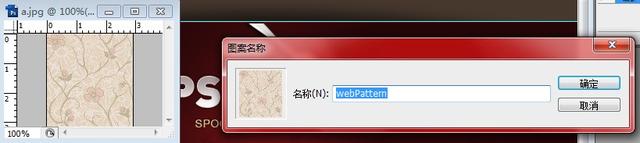
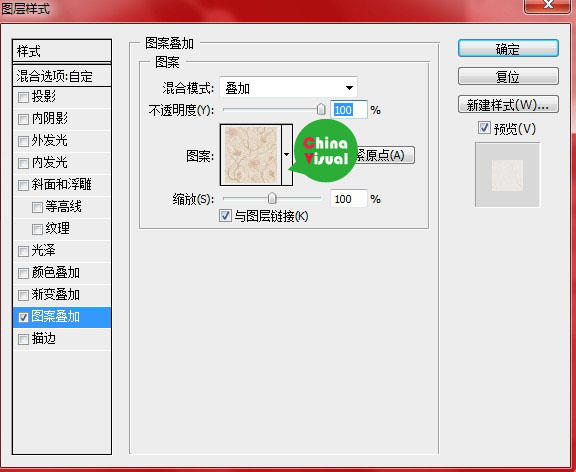
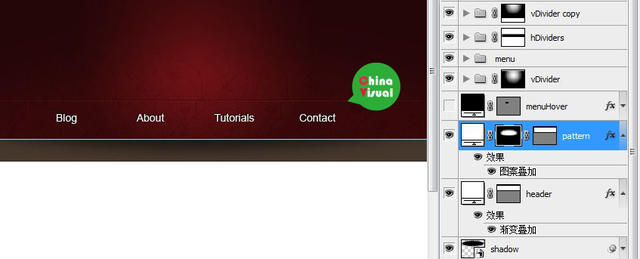
Step 11
現在來添加LOGO和勺子。敲入Chinavisual.com,其中Chinavisual使用粗一些的字體。然後添加圖層樣式:
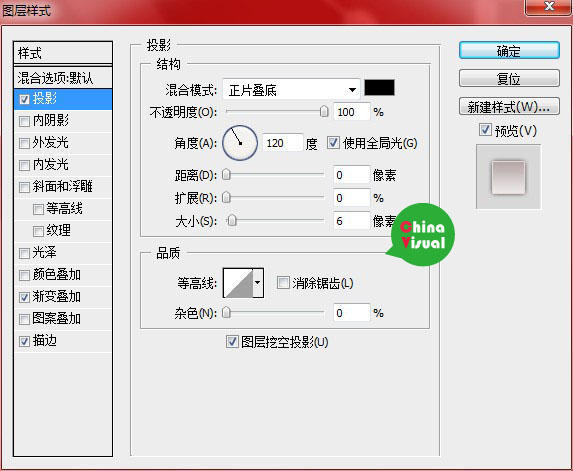
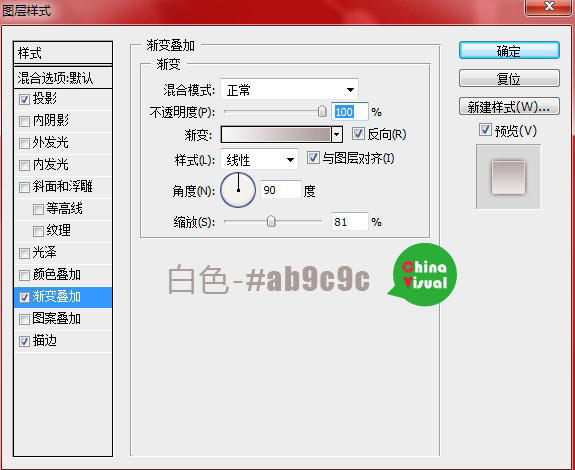
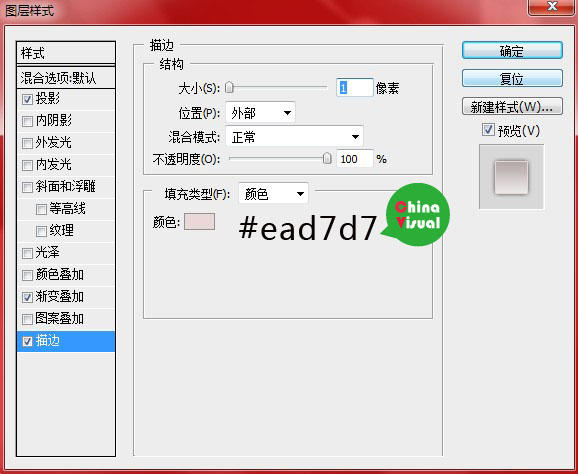
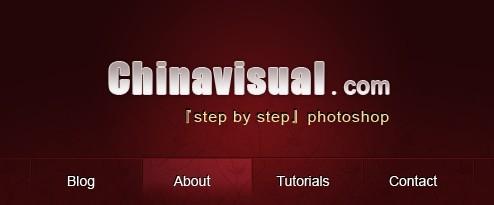
Step 11
下載勺子圖片,然後添加圖層樣式
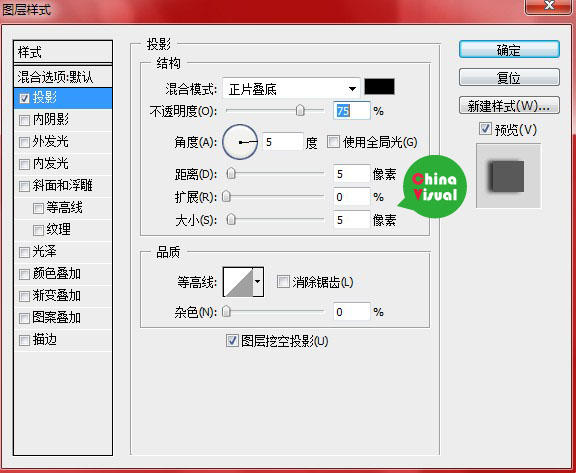
完工~